 ■ドライバのアップデート<Windows(R)Me> ■ドライバのアップデート<Windows(R)Me> |
 |
 |
ドライバソフトウェアを保存した場所によりアップデート手順が異なりますので、保存した場所を選択し、表示された手順に従ってインストールを行ってください。
●フロッピーディスクに保存してアップデートする場合
●ハードディスクに保存してアップデートする場合
 ■ドライバのアップデート(フロッピーディスクに保存してアップデートする場合) ■ドライバのアップデート(フロッピーディスクに保存してアップデートする場合) |
 |
 |
| 1. |
「スタート」-「設定」-「コントロールパネル」を開きます。「システム」アイコンをダブルクリックしてください。 |
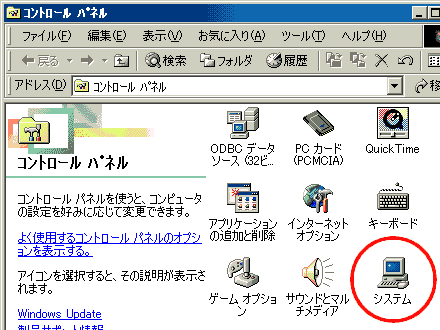
| 2. |
「システムのプロパティ」が表示されます。「デバイスマネージャ」タブをクリックし、「ハードディスクコントローラ」の「IPC5019A
SmartMedia Adapter」を ダブルクリックしてください。 |
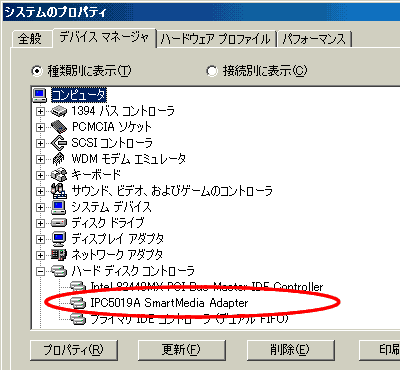
| 3. |
「IPC5019A SmartMedia Adapterのプロパティ」 が表示されます。ドライバタブをクリックし、「ドライバの更新」をクリックしてください。 |
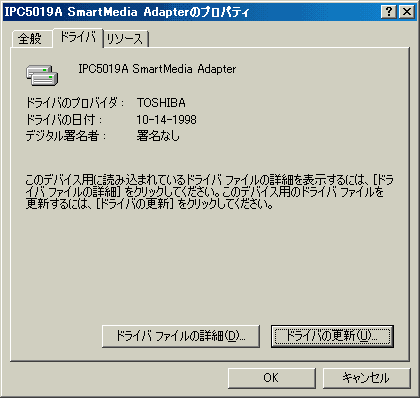
| 4. |
「デバイスドライバの更新ウィザード」が表示されます。「ドライバの場所を指定する(詳しい知識のある方向け)」を選択し、「次へ」をクリックしてください。 |
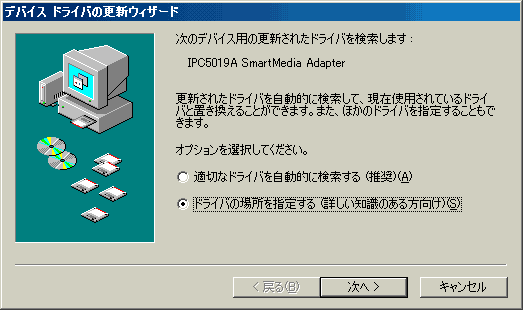
| 5. |
「現在使用しているドライバより適したドライバを検索する(推奨)」の「検索場所の指定」にチェックし、フロッピーディスクドライブ
を指定して「次へ」をクリックしてください。 (この図の場合、フロッピーディスクドライブはAドライブです。) |
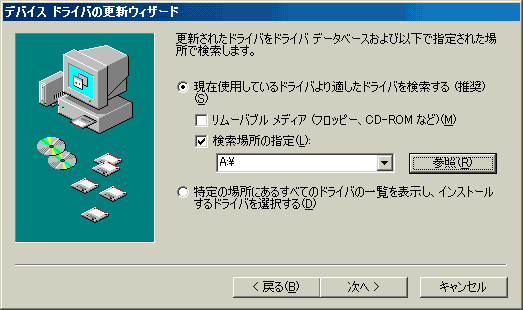
| 6. |
「このデバイス用の更新されたドライバは見つかりませんでしたが・・・」と表示されますが、「他のドライバをインストールする」を選択し、「一覧の表示」ボタンをクリックしてください。 |
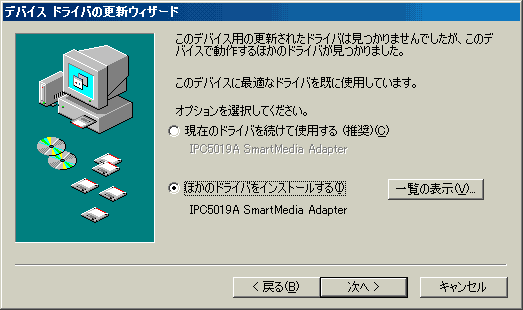
| 7. |
「ほかのドライバの選択」画面が表示されます。「IPC5019A SmartMedia Adapter」を選択し、「OK」をクリックしてください。 |
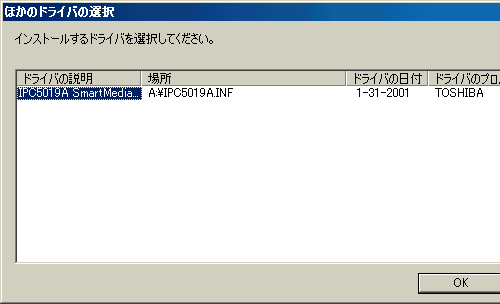
| 8. |
「ドライバのある場所」を確認して、「OK」をクリックしてください。 |
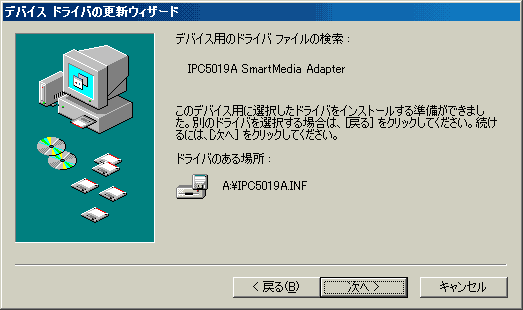
| 9. |
「新しいハードウェアのインストールが完了しました。」の表示を確認し、「完了」をクリックしてください。 |
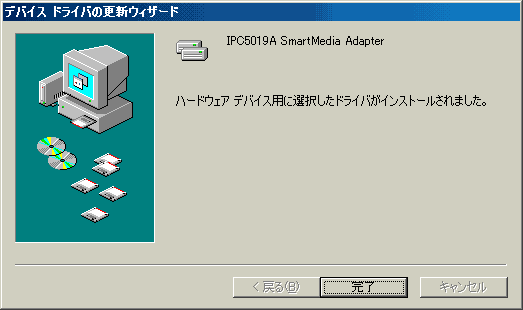
以上でドライバのアップデートは終了です。
▲このページの先頭に戻る
 ■ドライバのアップデート(ハードディスクに保存してアップデートする場合) ■ドライバのアップデート(ハードディスクに保存してアップデートする場合) |
 |
 |
| 1. |
「スタート」-「設定」-「コントロールパネル」を開きます。「システム」アイコンをダブルクリックしてください。 |
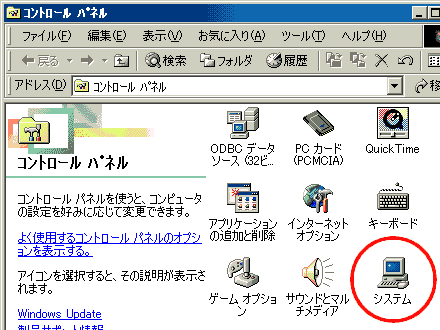
| 2. |
「システムのプロパティ」が表示されます。「デバイスマネージャ」タブをクリックし、「ハードディスクコントローラ」の「IPC5019A
SmartMedia Adapter」を ダブルクリックしてください。 |
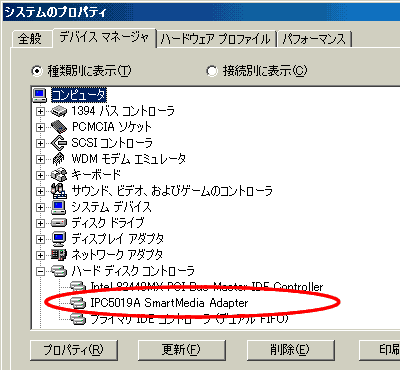
| 3. |
「IPC5019A SmartMedia Adapterのプロパティ」 が表示されます。ドライバタブをクリックし、「ドライバの更新」をクリックしてください。 |
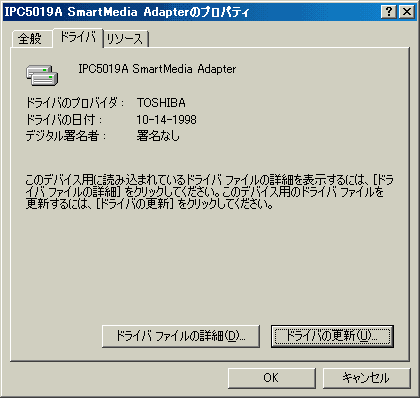
| 4. |
「デバイスドライバの更新ウィザード」が表示されます。「ドライバの場所を指定する(詳しい知識のある方向け)」を選択し、「次へ」をクリックしてください。 |
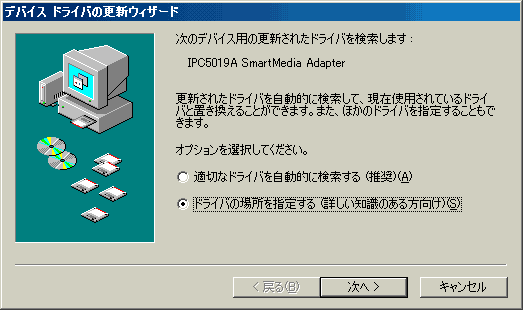
| 5. |
「特定の場所にあるすべてのドライバの一覧を表示し、インストールするドライバを選択する」を選択して「次へ」をクリックしてください。 |
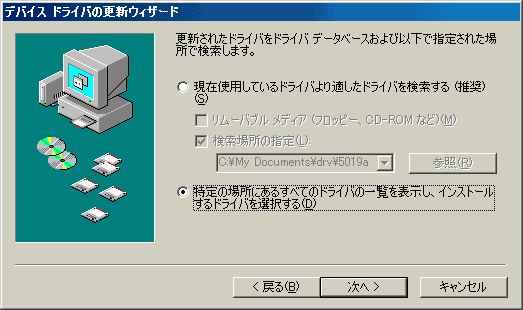
| 6. |
「ディスク使用」ボタンをクリックしてください。 |
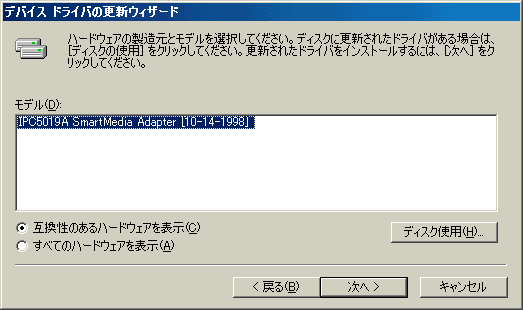
| 7. |
「ディスクからインストール」画面が表示されます。「製造元ファイルのコピー元」に「C:\xxx」を指定し「OK」をクリックしてください。(C:\xxxは、ダウンロードしたドライバ圧縮ファイルを解凍したドライバファイルが入ったフォルダです。) |
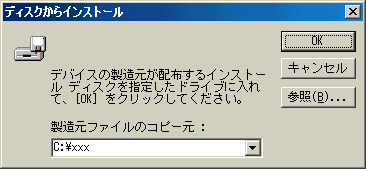
| 8. |
「モデル」に「IPC5019A SmartMedia Adapter バージョン6.41.000」が選択されていることを確認し「次へ」をクリックしてください。 |
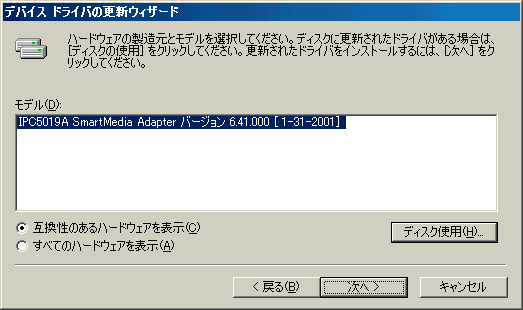
| 9. |
「ドライバのある場所」を確認し「次へ」をクリックしてください。 |
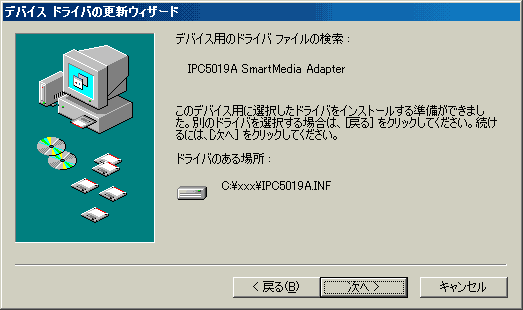
| 10. |
「ハードウェアデバイス用に選択したドライバがインストールされました。」の表示を確認し「完了」をクリックしてください。 |
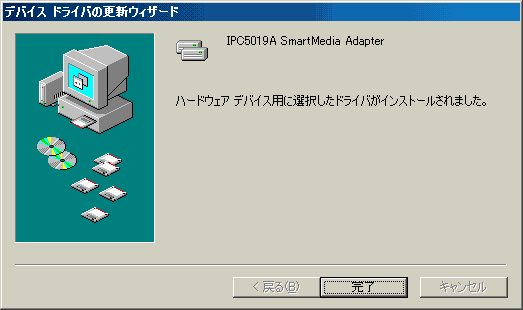
以上でドライバのアップデートは終了です。
|


![]() をクリックすると別ウインドウが開きます。
をクリックすると別ウインドウが開きます。